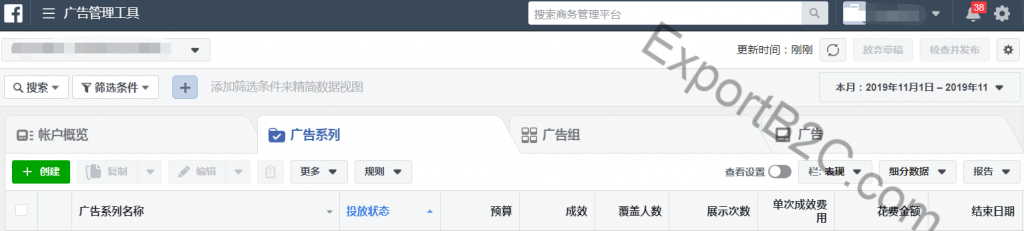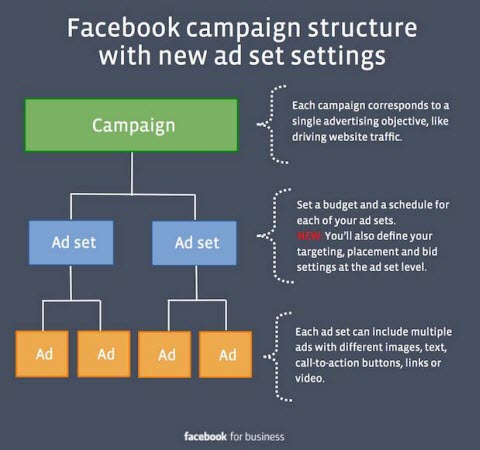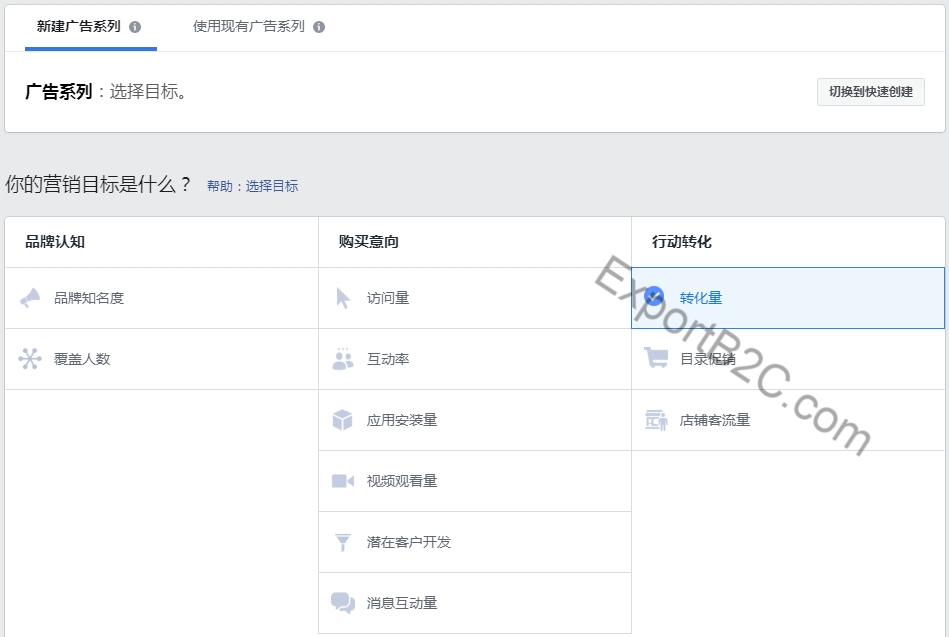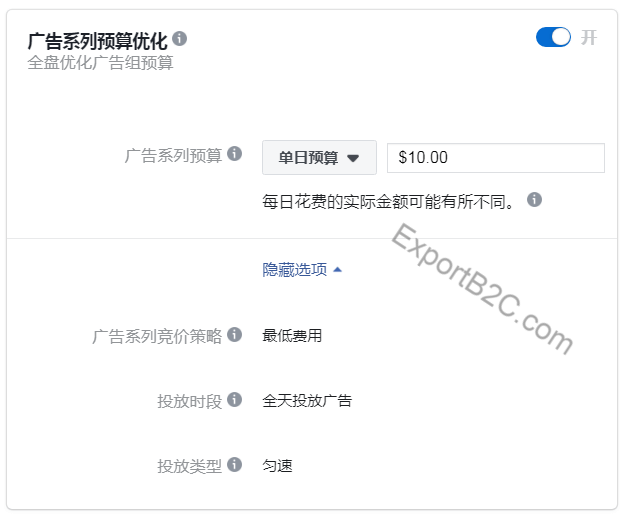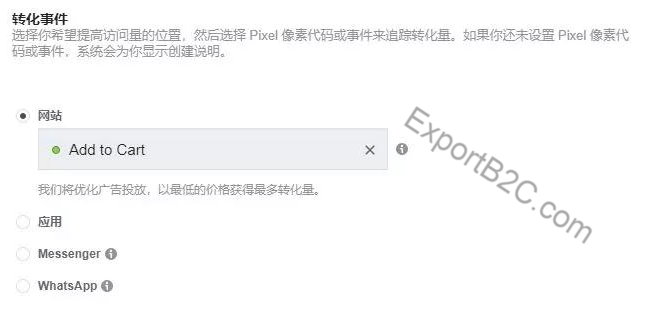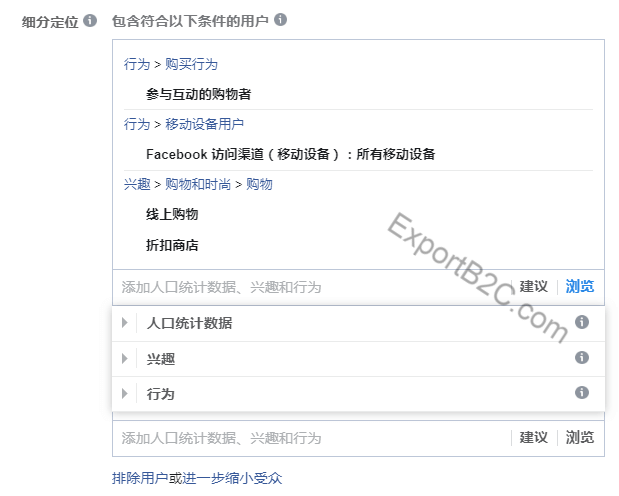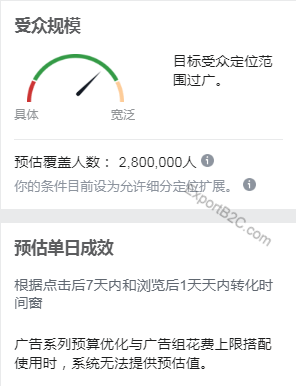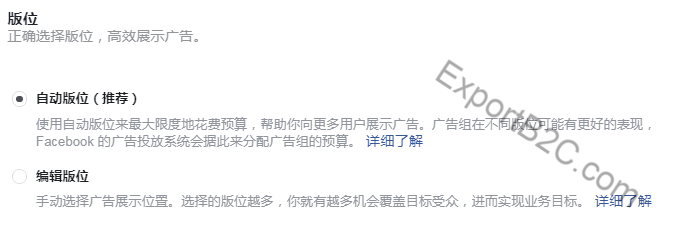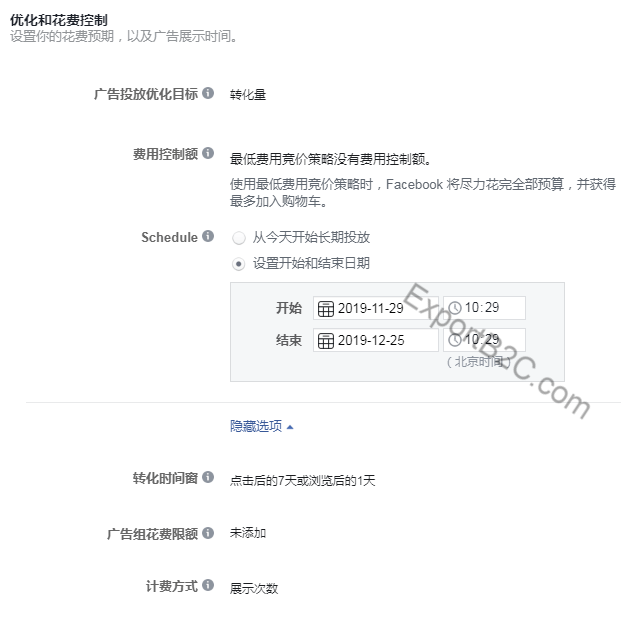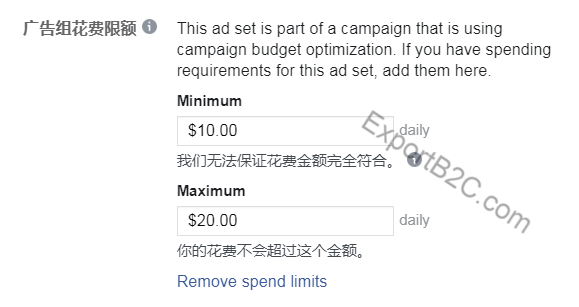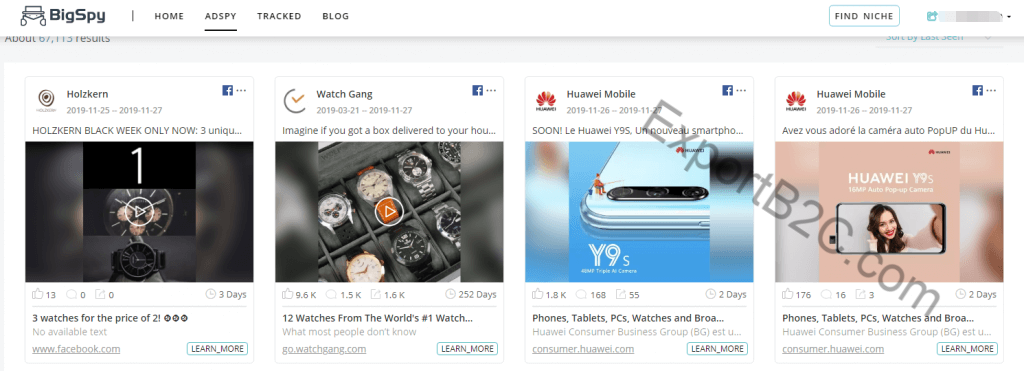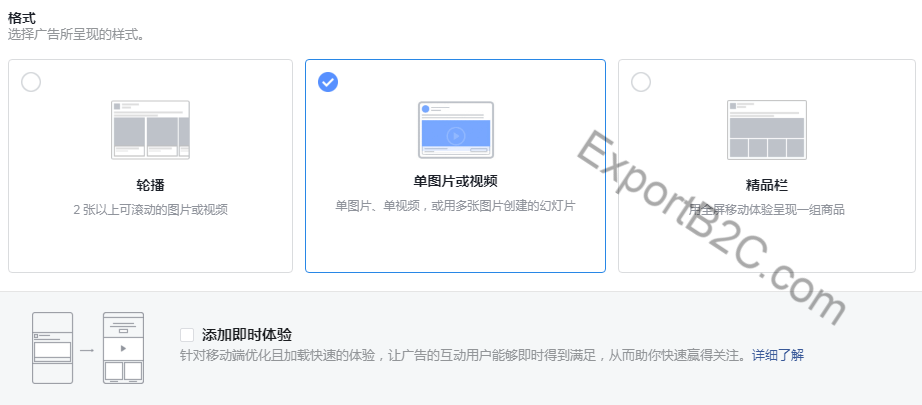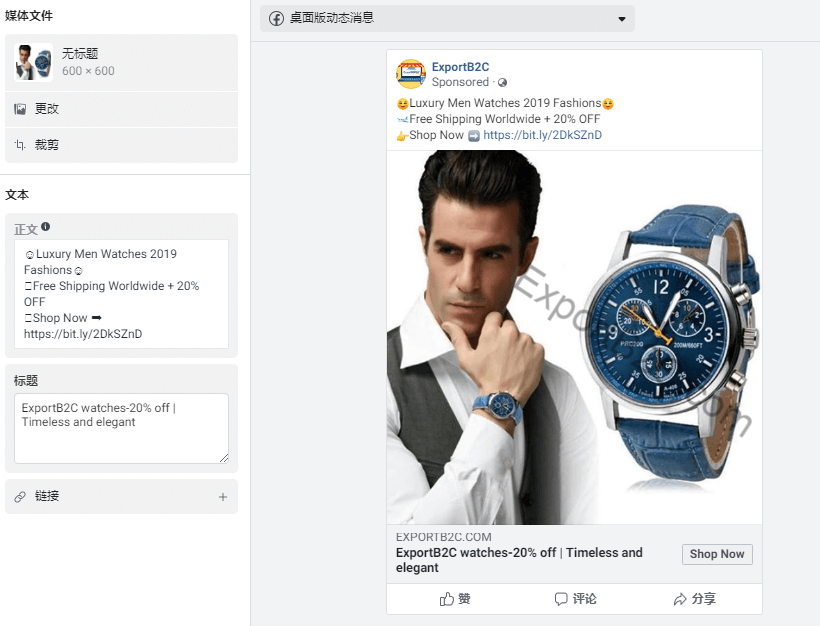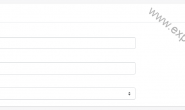立即注册Shopify-享受14天免费试用和Shopify开店教程指导
在完成了Facebook像素安装之后,Shopify卖家就可以在FB上创建第1个广告来投放了,这篇文章先为大家简单演示下如何一步步创建一个Facebook广告,让刚接触FB的小伙伴有个大概的印象,能够自己动手操作一遍。当然创建广告的每个环节都非常重要,也有很多要注意的点,后续我会在Facebook版块再详细展开来讲。
Ok,登录商务管理平台后,我们可以在‘广告管理工具-Ads manager’菜单栏看到‘账户概览’,‘广告系列’,‘广告组’,‘广告’这4项(如下图所示)后续我们创建的广告也全部都会显示在这个版块。
‘账户概览’指的是我们广告账户的总体表现情况,包括广告覆盖人数,花费的金额,展示次数等等。
而广告系列,广告组和广告则组成了FB的广告架构,我们创建广告时候是需要围绕这3个方面来展开的,下面是Facebook官方关于广告架构的解释,相信大家看过之后就很清楚了。
Facebook广告架构:1. 广告系列:广告系列包含一个或多个广告组和广告。您需要为每个广告系列选择一个广告目标。2. 广告组:广告组包含一条或多条广告。您可以在广告组层级设置目标受众、预算、排期、竞价以及版位。3. 广告:您使用的创意构成一条广告
因此,创建1个完整的Facebook广告就是要完成下面3个层级:
- 选择广告系列(Campaigns)
- 设置广告组(Ad set)
- 创建广告(Ad)
一.选择广告系列(Campaigns)
前面说了,创建Facebook广告需要首先从广告系列开始,我们点击‘广告系列’下方的‘创建’按钮后,系统默认是‘快速创建广告’模式,新手的话我建议切换到‘导览式创建’,它能够帮助你更加熟悉创建广告的每个细节。
其实选择广告系列就是要让我们选择投放广告的目标,是为了达到什么样的目的,每个广告系列只能选择1个目标。Facebook在这里已经为我们做了很详细的广告系列分类:品牌认知,购买意向,行动转化。这也是通常人们购买一个产品的过程,首先用户需要时间了解一个产品的品牌,之后对产品感兴趣,进而有了购买意向,最终完成购买。
‘品牌认知’是为了提升企业或产品的品牌曝光度的,说白了,商家跑广告就是为了让更多的人知道它,而不是抱着人们看到广告就会马上购买的目的,比较适用于中大型的B2B企业或者业务发展到一定阶段,急需提升品牌影响力的大卖家。
而对于大多中小Shopify卖家来说,用的最多的就是‘购买意向’和‘行动转化’。
其中‘购买意向’里面主要是选‘互动率-Engagement’,也就是我们经常提到的PPE(贴文互动),主页赞,适用于我们在前期测试产品的阶段,通过跑互动率,为帖子积累较多的留言,互动,转发,从而再用这个帖子来跑转化。当然也有很多Shopify卖家会直接选择‘行动转化’中的‘转化量-Conversions’来跑广告,尤其是货值不高的产品,有时候直接跑转化效果反而会更好。
我选定‘转化量-Conversions’为例,进入下面的设置:
- 广告系列名称
对于广告系列的名称,FB并没有强制性要求,但是建议广告系列名称最好包含广告投放日期,受众位置/兴趣/性别,素材类型(图片,视频)等,总之就是要容易理解,方便记忆,要不然后续广告投的多了,自己都很可能分不清楚了。
- 创建拆分对比测试
通常我们创建广告的时候,是需要对同一个系列的广告分别建立不同的受众(或者广告创意、版位、投放策略)进行A/B测试的,主要是方便我们在广告跑起来后选择数据比较比较好的那组广告,停掉数据差的广告,不过建议刚接触FB广告的新手先不要设置,等后续熟悉了整套Facebook广告投放流程之后再来操作。
- 广告系列预算优化(CBO)
CBO(Campaign budget optimization),指的是广告系列预算优化,我们可以这样理解,当开启CBO后,系统可以自动优化我们的广告预算,通过数据分析,将广告预算更多地分配给表现比较好的广告组上。
对于第1批广告账户(100%CBO采用率的广告账户),Facebook已于2019年9月3日开始强制使用,而在2020年2月会对更大规模的账户进行CBO使用限定,换句话说后续所有账户都将只能使用CBO来创建广告。
那么使用CBO前后到底有什么区别呢? 可以这么说,在使用CBO前,我们需要为广告系列下的每个广告组独立设定广告预算,金额不能灵活转移,比方我们有A和B2个广告组,每个广告组每天都分配50USD的日预算(刚开始无法判断广告组表现),投放1-2周的周期。那么在这中间,假如A组广告跑的好,B组跑的数据非常差,这就导致A组无法得到足够的预算,造成浪费。而在使用了CBO后,系统会根据2个广告组的综合数据表现,自动把更多的预算分配给A组,让我们的广告成效达到最大化。
当然凡事都有2面性,尽管CBO的优点还很多,比如可有效避免机器学习阶段(手动调整广告组预算会使得机器学习重新开始,这也是为什么有些人看广告跑的好,猛加预算,结果直接蹦掉……而系列预算优化不会,当然CBO预算调整不要调的过猛,建议加预算不超过50%);去除重复受众;节省管理时间(由于广告系列预算优化是一个自动化的过程,因此广告主无需手动调整各广告组的预算)等等。
但CBO也有它的缺点:比如你想要开拓新市场,增加了1个C组,那么显然C组的受众都是新面孔,转化率等数据就不如之前的组,新的市场开拓就会困难很多。
好吧, 既然CBO已成定局,那如何应对它的一些缺点呢?那就是通过设置每个广告组的花费限额来控制预算,具体方法下面会讲到。
1.广告系列预算
当我们在广告系列这个层级设置预算后,那么Facebook会根据不同广告组的表现,很灵活地去分配花费,我们可以设置单日预算(广告系列投放的每一天)或者总预算(整个广告投放时段)。
对于总预算,比较好理解,也就是你总的广告花费不会超过你设定的金额。
关于单日预算的概念,我认为Facebook官方已经给了非常详细的解释了,具体如下:
单日预算:您设置的单日预算是一个平均值。也就是说,我们会尽力每天为您带来价值接近单日预算的优化成效。但在某些投放日内,您的广告有更大的机会获得更多成效。届时,广告花费可能在单日预算的基础上最多上涨 25%。比如,如果您的单日预算是 $10 美元,我们在某一天的实际花费最多可为 $12.50 美元。(如果您对这种方式不满意,可考虑使用总预算。)
这么做的目的是尽可能有效、高效地投放您的广告和利用您的预算。为系统提供一定的灵活性,让我们更容易在时刻变化的广告竞拍中抓住良机,为您带来更多成效。但是,您无需担心过度花费,因为您的花费会在一周时间内趋向平均化。(一周时间是指从周日到周六。)如果可能获得高成效,我们会增加当天的广告花费,如果情况相反,我们就会减少当天的花费。
上例中,一周的总花费不会超过 $70 美元,即使某些投放日的单日花费超过 $10 美元。(但是单日花费不会超过 $12.50 美元。)下表是我们如何花费这 $70 美元预算的简化示例。蓝色曲线显示每日花费的总体趋势。绿色六边形代表指定日期的实际花费,总花费为 $70 美元,平均每天 $10 美元。
2.广告系列竞价策略
在上面设定好了广告系列预算后,接下来就需要设定什么样的竞价策略将广告费用花出去,得到我们想要的效果。
广告系列竞价策略包括:最低费用,费用上限和竞价上限,目标费用。对于Shopify独立站新手卖家来说,我个人建议刚开始选择最低费用就行了。 因为当你对自己的产品,竞争对手,FB广告花费等不是足够了解的时候,选择目标费用/费用上限可能导致价格跑的太高或者跑不出去……
3.投放时段
只有当我们设置总预算的时候,分时间段投放才可用。
4.投放类型
当我们选择最低费用竞价策略后,只有匀速投放可选,也就是让Facebook尽量在广告系列的整个投放期间均匀地花费预算。
二.设置广告组
广告组的设置,主要是用于规定广告如何投放。比如我们广告投放的位置(版位)?广告投放给哪些受众人群?广告组花费限制等等。
在前面选择好广告系列之后,我们进入到广告组的设置。
1.广告组名称设置
同广告系列名称一样,FB同样对广告组名称不做任何限制,而且广告组名称也不会影响到广告投放的效果,但是建议使用易于理解的名称,以便我们后续更好分析广告组的数据表现。
2.转化事件
在转化事件这里,选择我们安装好的像素’。因为我们直接跑转化广告,所以通常我们选择Add to Cart (加入购物车)作为我们的转化事件。
3.受众
受众的选择是非常重要的,只有选择了精准受众,将我们的广告投放给跟产品最相关的人群,才能取得好的广告成效。Facebook的受众分为3类:基础受众(又叫做核心受众),自定义受众和相似受众。
- 基础受众
对于刚接触Facebook广告的Shopify卖家来说,最开始跑广告要设置的便是基础受众,这里的新建受众指的就是它。基础受众主要是通过Facebook的大数据来筛选的,比如根据Facebook用户所在的地区,年龄,性别,语言,兴趣,行为等条件。
- 自定义受众
自定义受众指的是Facebook允许我们将Shopify等独立网站访问客户(通过facebook像素跟踪到这些数据),已有的客户名单,Facebook主页粉丝等作为信息来源来创建受众,向这些人群投放广告。很明显自定义受众转化会比基础受众好的多,因为这些人群在投放广告前已经对我们的产品有了一定的兴趣,因此自定义受众适合跑了一段时间FB广告的Shopify卖家。
- 类似受众
类似受众可以理解为同自定义受众有着相同特征的一群人,我们可以以现有受众或者自定义受众作为数据来源,让Facebook系统找到具有相同特征的人群,Facebook有1%-10%的受众规模,数值越低表示相似度越高,用户越精准,因此类似受众对于我们拓展新市场来说很有帮助。
Ok,简单介绍了上面3种受众类型后,我们新建受众,我这里选择广告投放地区为美国,想要更加细分的话,可以选择包含的地区,比如选华盛顿的话,那么就是广告只针对美国华盛顿地区的人群。
同样,年龄和性别的话根据自己产品适合的人群来选择,比如以投放男士手表产品为例,年龄设置为24-30岁,性别男。
接下来细分定位选择也很重要,Facebook会根据平台用户的资料及他们平时的社交活动等为其贴上相应标签,这样我们就可以根据他们的兴趣爱好,财务状况,学历,行为等进行选择。
还是以投放‘男士手表’为例,我可以选择对‘电子类’产品感兴趣的受众,而且兴趣可以多选,这样只要受众符合任何一个兴趣标签都会被包含进来。然后在‘行为’上我选择‘移动设备用户’,毕竟现在手机端购物是主流。
需要注意的是右边栏的受众规模:
如果受众规模过大,我们可以选择‘进一步缩小受众’,这样可使得受众满足上面条件的同时也必须满足下列条件才可以,从而受众规模就会缩小,也会更加精准。CBO的话我个人建议受众至少要在100W以上,500W以下,当然具体受众规模还取决于你的产品是普货还是Niche产品。
4.版位
版位指的就是你的广告希望展示的位置,我个人建议直接选择Facebook为我们推荐的自动版位就行了。这样Facebook可操作性就很强,从而能够让我们以最低的成本获得最好的广告展示效果。
5.优化和花费控制
- 广告投放优化目标:
我们是跑转化广告,所以这里选择‘转化量’就可以了。
- 费用控制额
因为在前面广告系列版块我们已经设置了日预算或者总预算,而且选择了最低花费竞价策略,因此这里就不会出现设置选项了。
- 排期
排期指的是我们希望广告展示的日期和时间,除了长期投放外,我们还可以指定投放时间段。
- 转化时间窗
转化时间窗是什么意思呢?就是要告诉Facebook你想要广告达到什么成效,用户是点击或浏览广告1天内就做出购买动作还是7天内? 然后Facebook会根据你的选择寻找与这些用户相似的人群,更好地进行广告优化。
听起来1天的转化时间窗可能会更好,因为我们都是希望FB能够找到更多用户快速下单,但实际上对于刚跑Facebook广告的Shopify新卖家来说,选择‘点击后7天内或浏览后1天内’反而更好。
为什么呢?最主要原因是你的Shopify网站缺少很多数据供FB优化(比如用户点击完广告1天内就付款完成转化,或者将产品加入购物车几天内再购买,再或者是用户隔几天又看到我们的广告才进行的购买),因此选择7天的转化时间窗能够更好地积累用户购买数据,让你更快地度过机器学习(完成50个优化事件)阶段。当然如果你网站流量已经很大了,希望FB帮找到快速下单的人群,就可以选择‘点击或浏览1天内’1天。
- 广告组花费限额
前面已经讲了,在开启CBO优化后,FB会对我们广告系列进行优化,从而实现最好的广告成效,但是如果我们希望控制每个广告组花费的话,可以在这里设置最低和最高限额。
三.创建广告
在完成了前面广告系列和广告组2个层级后,最后1个层级便是制作广告,也就是要上传广告素材,填写用户点击广告后的落地页等等。
考虑到Facebook广告属于展示性的,大多会在信息流版块展示给用户,这就对我们广告素材的设计提出了很高的要求,素材要能在短时间内吸引用户眼球,传达出产品的卖点,而且最重要的是要有创意。当然如果你前期不是很擅长设计广告素材也没关系,你可以搜索竞争对手的Facebook主页及广告贴,也可以利用各种Spy工具,比如Bigspy,adspy,Idvert等等,学习下他们是怎么做的,模仿和借鉴还是可以有的……
这里主要讲广告创建流程,所以暂时不讨论如何搜集制作广告素材了,后续会在Facebook版块做更多分享。
Ok,创建广告主要主要有2种方式:创建新的广告和使用现有帖子。现有帖子通常指的就是互动点赞比较多的帖子(卖家前期跑了一段时间PPE,做了些数据积累,之后再跑转化广告),我这里以创建新的广告为例,演示下步骤该如何操作:
1.广告名称
同广告系列,广告组一样,广告的名称也没有硬性要求,只是它会出现在后续的广告报告、成效分析中。
2.广告发布身份
选择我们的Facebook主页就行。Facebook广告都是需要借助Facebook主页来完成的。
3.广告格式
广告格式有多种,可以选择轮播图片,单个图片或者视频,或者一组产品图片。这里说明下视频广告的效果通常最好,当然相应地你需要花费的时间更多,学习的成本也会更高些。新手的话建议可以先从单个产品图片的素材开始。
产品图片素材通常要注意的几点:
- 展示图片的使用场景,让用户能够一目了然,快速明白产品的用途
- 图片上如果需要用到文字,要做到尽可能少,排除Facebook对文字占比的规定(不得超过20%)因素外,过多的文字也会直接影响图片观感
- 确保图片高清,图片保证1个焦点,不要过多分散用户注意力
4.文字和链接
在上传完广告图片素材后,需要填写下列信息:
- 广告正文
通常正文要能够清晰表达你产品的亮点,可以是价格折扣,也可以是免运费等等。此外着陆页的短链接(可用Bitly缩短网址)加上去会更好些。
- 广告标题
保持言简意赅的同时,应着重描述产品能够给用户带来什么用处,使用它的好处等,从受众的需求出发,最多输入45个字符。
- 描述
尽量保证简短,描述通常作为标题的补充。
- 网址&显示链接
网址和链接都是指向你产品的着陆页,也就是用户点击你广告后进入的页面,通常为产品详情页,链接一般比较长,我们可以使用Bitly短链接工具缩短来展示。
- 行动号召
对于我们Shopify卖家来说,选择‘去逛逛’即可,对应的英文就是‘Shop Now’
完成上面每一项,都可以在右侧预览手机端广告显示效果,点击‘编辑’后可以查看电脑端显示效果。
全部完成之后,打开像素追踪,点击‘确认’后,我们就完成广告的创建了,之后Facebook便会进行审核,通常需要24小时,审核通过后就会看到我们在投放中的广告了。
需要注意的是广告一旦创建完成,就不建议大家进行修改了,一来是修改后,广告又要进行重新审核,二来呢,Facebook有个机器学习阶段,也就是它前期需要积累一些数据来为你做广告优化,直到完成50次成效,就度过了机器学习阶段,不过实践当中也不一定必须是达到50次成效才算学习完成,你广告数据好,也可能在一周甚至几天就可以完成,总之完成完不成FB系统说了算……
四.结论
如果你是刚接触Shopify独立站的新卖家,没有操作过Facebook广告,那么其实跟着上面的步骤操作一遍并不难,难的部分,也可以说Facebook广告最核心的部分就是预算设置,受众选择,以及广告素材设计这3项了。这些都需要你不断在实践当中去学习,去总结的,很多时候你看投放教程是一回事,而等到你真正实际操作了就又是另外一回事了,因此说再多看再多其实也都是别人的经验,还是自己多动手实践吧。